Zoals elk apparaat is er altijd een reeks instellingen die je beter zo snel mogelijk kunt toepassen, vooral als we de maximaal mogelijke prestaties willen hebben . In het geval van vandaag gaan we een reeks opties zien die we kunnen uitvoeren in de nieuwe Movistar Smart WiFi 6.
Op deze manier kunnen we niet alleen de werking ervan verbeteren, maar voorkomen we ook mogelijke problemen in de toekomst. Zoals het zou kunnen zijn in specifieke kwesties zoals de beveiliging van de router of het openen van poorten. Daarom gaan we het in detail bekijken wat is de configuratie dat een netwerkexpert is van toepassing op dit nieuwe model van de operator. En als aanbeveling is het beter om al deze processen via een Ethernet-netwerkkabel uit te voeren.
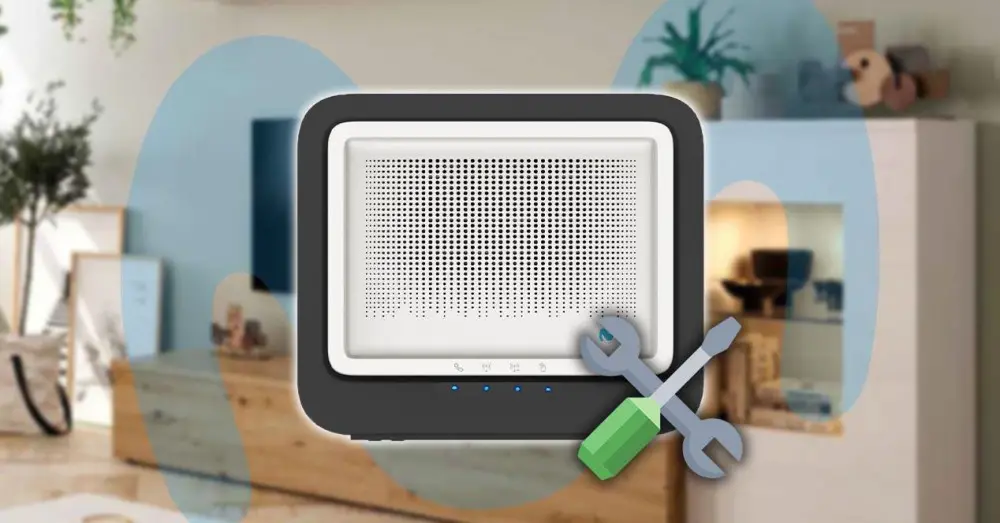
Aparte frequentiebanden
Een van de belangrijkste innovaties die we in dit nieuwe Movistar-team kunnen vinden, is de bandbesturing functionaliteit. Waar bestaat het uit? Hierdoor hebben de 2.4 GHz- en 5 GHz-netwerken dezelfde SSID. Als u echter beide netwerken wilt onderscheiden, is de waarheid dat dit kan worden bereikt via de apparaatconfiguratie.
Je hoeft alleen maar naar je router te kijken 's WiFi (2.4 GHz) en WiFi Plus (5 GHz) instellingen om te zien of ze dezelfde naam en hetzelfde wachtwoord hebben. Daarom, als u wilt dat ze anders zijn, moet u 192.168.1.1 in de browser-URL invoeren, het wachtwoord typen, het menu openen en op geavanceerde instellingen tikken. Dan zullen we deze stappen moeten volgen:
- We raken OK aan en binnen dit menu gaan we naar Netwerk instellingen .
- Klik op Draadloze 5 GHz > Geavanceerd.
- Je zult moeten zoeken naar de functie 'Unique SSID' en de Uitgeschakelde optie .
- Op deze manier kunnen we bandsturing deactiveren en we hebben de mogelijkheid om beide banden onafhankelijk te configureren.
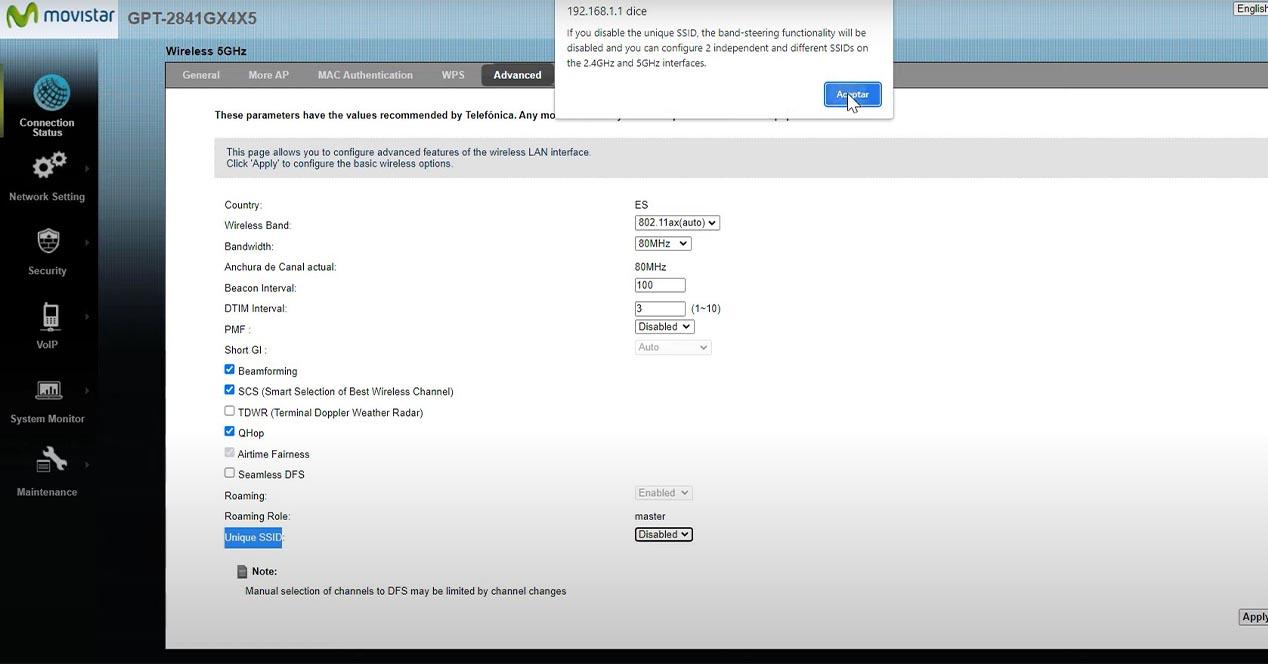
apparaatbeveiliging
Een ander element waarmee we beveiligingsproblemen kunnen voorkomen en het daarom moeilijker voor hen zal zijn om ons netwerk binnen te sluipen, is om het WPA3 SAE-protocol in te schakelen voor draadloze beveiliging. Het kan worden ingeschakeld voor zowel de 2.4 GHz-band als de 5 GHz-band. En nogmaals, deze optie wordt geconfigureerd vanuit het geavanceerde instellingenmenu. Hoewel, als we dit protocol activeren, het verplicht is dat alle apparaten die verbinding gaan maken met wifi ermee compatibel zijn. Anders kunnen ze geen verbinding maken.
- Laten we teruggaan naar Netwerkinstellingen.
- Wij spelen in Draadloos 2.4 GHz of draadloos 5 GHz .
- Binnen het algemeen zoeken we naar Beveiligings niveau .
- Uiteindelijk kiezen wij WPA3SAE .
Activeer het WiFi 6-protocol in de 2.4 GHz-band
Een belangrijk detail dat u waarschijnlijk niet weet, is dat in de 2.4 GHz-band de WiFi 6-protocol in deze nieuwe Movistar-router is standaard niet ingeschakeld. We zullen het dus handmatig moeten configureren. Om dit te bereiken, zullen we opnieuw naar het geavanceerde menu moeten gaan en deze stappen moeten volgen:
- Toegang tot netwerkinstellingen.
- Tik op de 2.4 GHz-band en klik op Geavanceerd.
- Zoek het tabblad 802.11-modus en kies de 802.11ax (automatische) optie.
- Als laatste klikken we op toepassen.
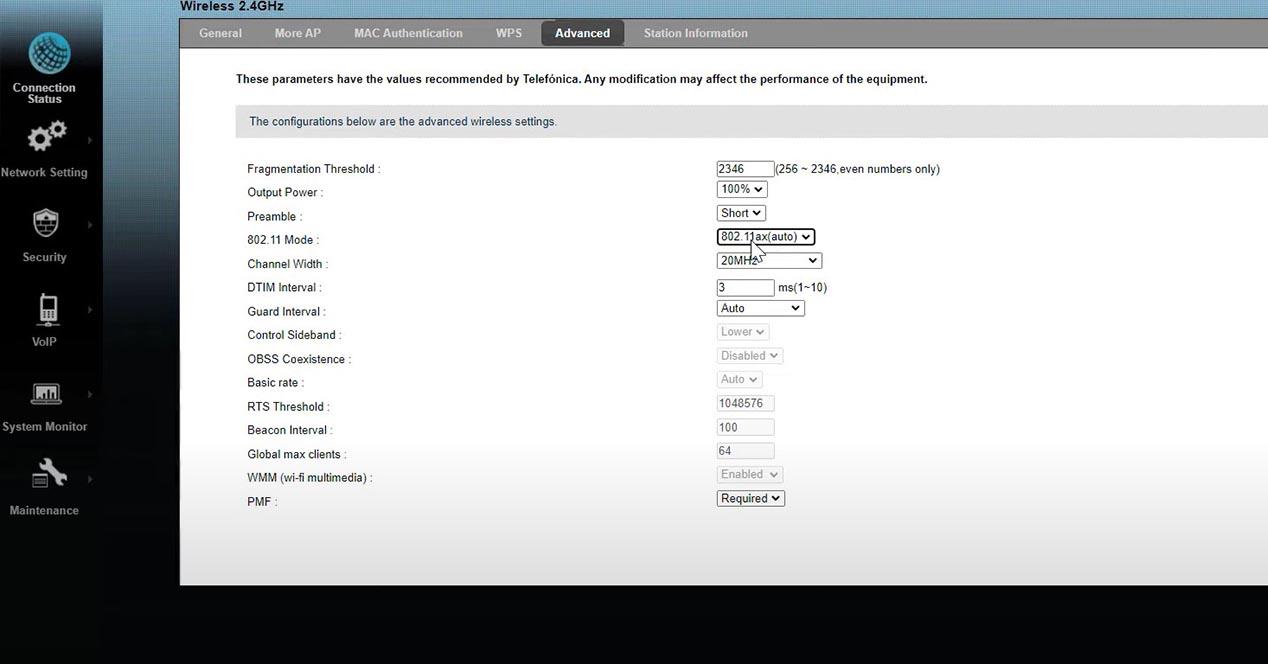
Kanaalbreedte wijzigen
Binnen hetzelfde menu dat we zojuist hebben genoemd, vinden we ook de optie om de kanaalbreedte in beide banden te wijzigen. Hoewel we ons in dit geval in de 2.4 GHz-versie bevinden. Vooral omdat als je wilt om de breedte van 20 MHz of 40 MHz in te schakelen (afhankelijk van de interferentie die er is), de waarheid is dat u er rekening mee moet houden dat de beste optie zal zijn om hem op automatisch te zetten .
Zelfs binnen hetzelfde 'Geavanceerde' menu van de banden kunnen we coëxistentie in- of uitschakelen. Wat we zullen bereiken, is dat als er andere wifi-netwerken met dezelfde band zijn, dat ook zo is uitgezonden op 20 MHz om niet alle bandbreedte die we hebben in deze frequentieband te verzadigen. Zijn ding is om het geactiveerd te laten, hoewel als je in jouw geval in een gebied woont waar niet veel wifi-netwerken zijn.
Poorten correct openen
Voordat we de poorten willen openen, zullen we altijd moeten controleren of de apparaten die we hebben aangesloten op het lokale netwerk altijd hetzelfde privé-IP-adres krijgen . Anders, als we een poort openen voor een bepaald adres en als dat adres om de een of andere reden verandert, zullen we de poort openen voor een ander apparaat dat verbinding maakt en niet degene die we willen.
Om het correct te doen, moet u daarom naar de geavanceerde configuratie van de Movistar WiFi 6-router gaan, op het aangesloten apparaat klikken en Info invoeren. Vervolgens moet u naar het tabblad gaan dat rechtsboven in het scherm verschijnt en aanraken in de lijstweergave. Daarom zullen we hier Reserveren aanraken op het apparaat waarnaar we willen dat privé-IP moet worden behouden . En nu kunnen we de poorten correct openen. Om een specifiek voorbeeld te zien van hoe de poorten worden geopend, laten we u de volgende video achter: